Q&A情報
Microsoft ネットワーク用クライアントがインストールされているか確認する方法を教えてください
文書番号:100521
最終更新日:2006/1/4 16:16
ご質問
Microsoft ネットワーク用クライアントが使用中のパソコンにインストールされているか確認する方法を教えてください。
回答
ここでは、パソコン内に Microsoft ネットワーク用クライアントがインストールされているかどうか、確認する方法とインストールする方法について説明します。
・「Microsoft ネットワーク用クライアント」とは?
「Microsoft ネットワーク用クライアント」とは、ネットワーク上に置かれている共有ファイルや、ネットワークに接続している共有プリンタを利用するために必要なアプリケーションです。
「Microsoft ネットワーク用クライアント」がご使用中の Prius にインストールされていないと、Prius Navistation から電子番組表 (EPG) をダウンロードすることができない、などの現象が発生します。
● 操作手順
- [スタート] メニューより、[コントロール パネル] をクリックします。
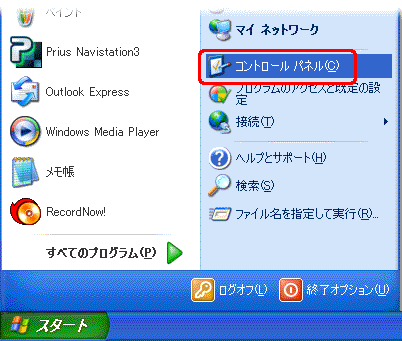
- [ネットワーク接続] をダブルクリックします。
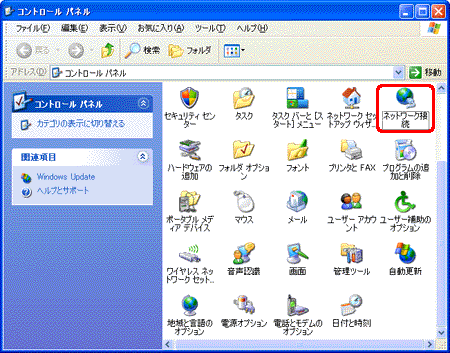
【補足】
[コントロール パネル] 画面内に [ネットワーク接続] のアイコンが見つからない場合は、画面左側の [クラシック表示に切り替える] をクリックしてください。
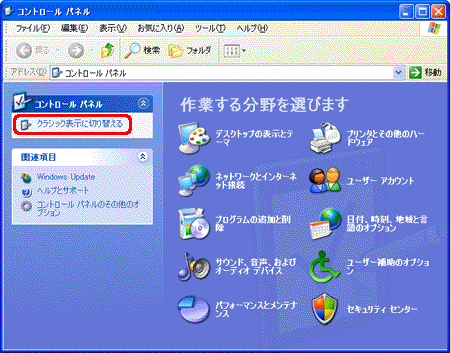
- 接続に使用しているアイコン上で右クリックし、表示されたショートカットメニューより [プロパティ] をクリックします。
注意事項
インターネットへの接続環境によって、接続に使用されているアイコンは異なります。
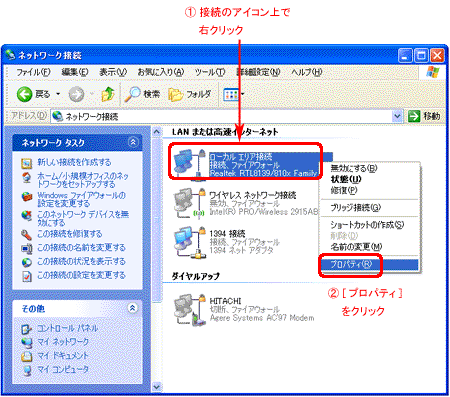
- [LAN または高速インターネット] の接続アイコンからプロパティを開いた場合は、[全般] を、 [ダイヤルアップ] または、[広帯域] の接続アイコンからプロパティを開いた場合は、[ネットワーク] をクリックします。
画面内の [この接続は次の項目を使用します] 内に、[Microsoft ネットワーク用クライアント] が表示されているか (インストールされているか) 確認します。
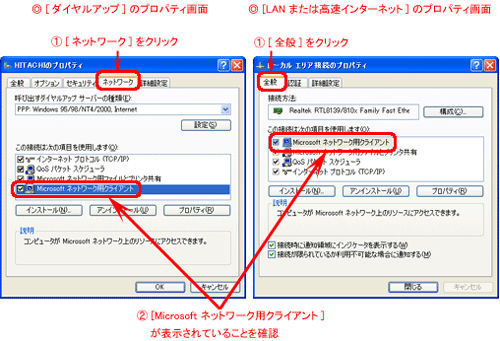
確認手順は以上で終了です。
手順 4 の画面上に Microsoft ネットワーク用クライアントが表示されていない場合は、Microsoft ネットワーク用クライアント をインストールする方法 を確認し、インストールを行ってください。
● 操作手順
- [スタート] メニューより、[コントロール パネル] をクリックします。
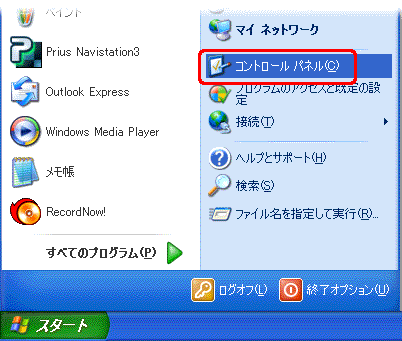
- [ネットワーク接続] をクリックします。

【補足】
[コントロール パネル] 画面内に [ネットワーク接続] のアイコンが見つからない場合は、画面左側の [クラシック表示に切り替える] をクリックしてください。
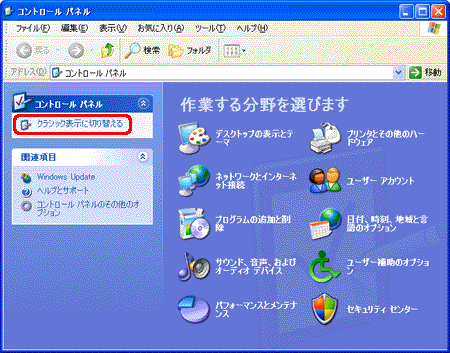
- 接続に使用しているアイコン上で右クリックし、表示されたショートカットメニューより [プロパティ] をクリックします。
注意事項
インターネットへの接続環境によって、接続に使用されているアイコンは異なります。
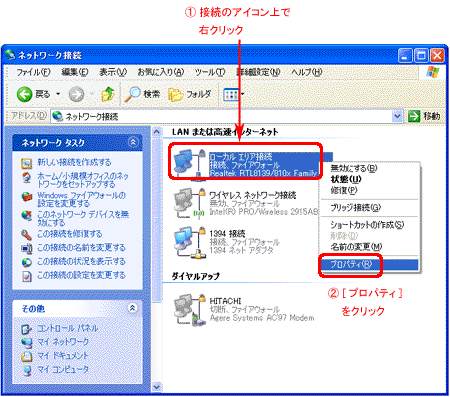
- [LAN または高速インターネット] の接続アイコンからプロパティを開いた場合は、[全般] を、 [ダイヤルアップ] または、[広帯域] の接続アイコンからプロパティを開いた場合は、[ネットワーク] をクリックし、続けて [インストール] をクリックします。
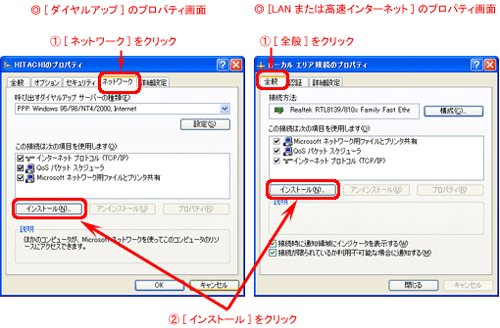
- [クライアント] をクリックし、[追加] をクリックします。
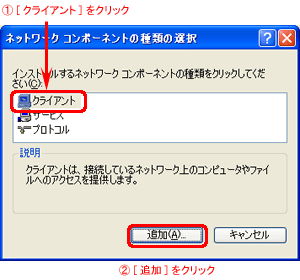
- [Microsoft ネットワーク用クライアント] を選択し、[OK] をクリックします。
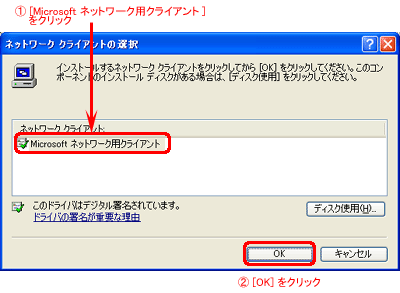
- 手順 4 の画面上に、[Microsoft ネットワーク用クライアント] が追加されたことを確認し、[閉じる] をクリックします。
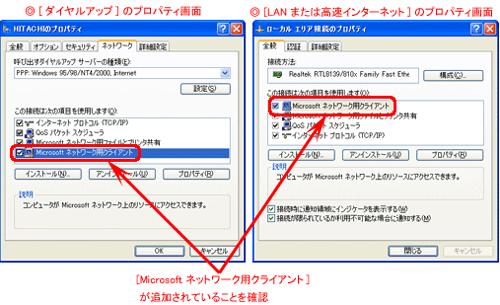
- パソコンを再起動します。
以上で Microsoft ネットワーク用クライアントをインストールする操作は終了です。
関連情報
文書番号 100443:電子番組表 (EPG) を受信 (ダウンロード) できない場合の対処方法
